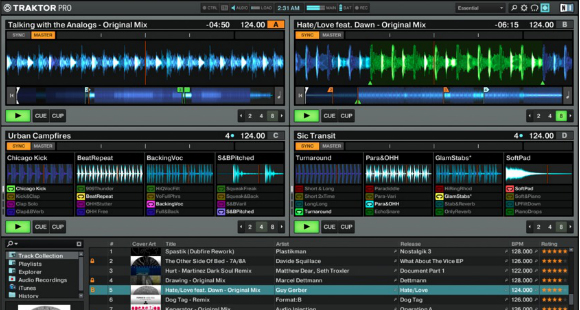
în ultima tranșă a seriei noastre „prima ta zi cu…”, aruncăm o privire la Traktor Native Instruments, fără îndoială una dintre cele mai populare aplicații DJ de astăzi. La fel ca în articolele și videoclipurile anterioare, vă voi prezenta prima întâlnire cu software-ul; descărcarea și instalarea acestuia pe computer, conectarea controlerului DJ dacă aveți unul și obținerea muzicii pe biblioteca Traktor.
- multe fețe ale Traktor
- Traktor Pro 2
- Traktor LE 2
- Traktor Scratch Pro 2
- Traktor DJ
- instalare
- Traktor Pro 2 Demo
- Traktor Pro 2 Full
- Traktor LE 2
- rularea Traktor Pro 2 pentru prima dată
- conectarea controlerului DJ
- activarea Traktor Pro 2
- folosind Expertul de configurare
- în uz
- Noțiuni de bază muzica pe Traktor Pro 2
- primul mix
- dincolo de începători
- concluzie
- videoclipul din această săptămână
- verificați celelalte părți din această serie:
multe fețe ale Traktor
ca Serato DJ, Traktor vine în diferite arome. Să le rula în jos, astfel încât să puteți obține o idee mai bună:
Traktor Pro 2
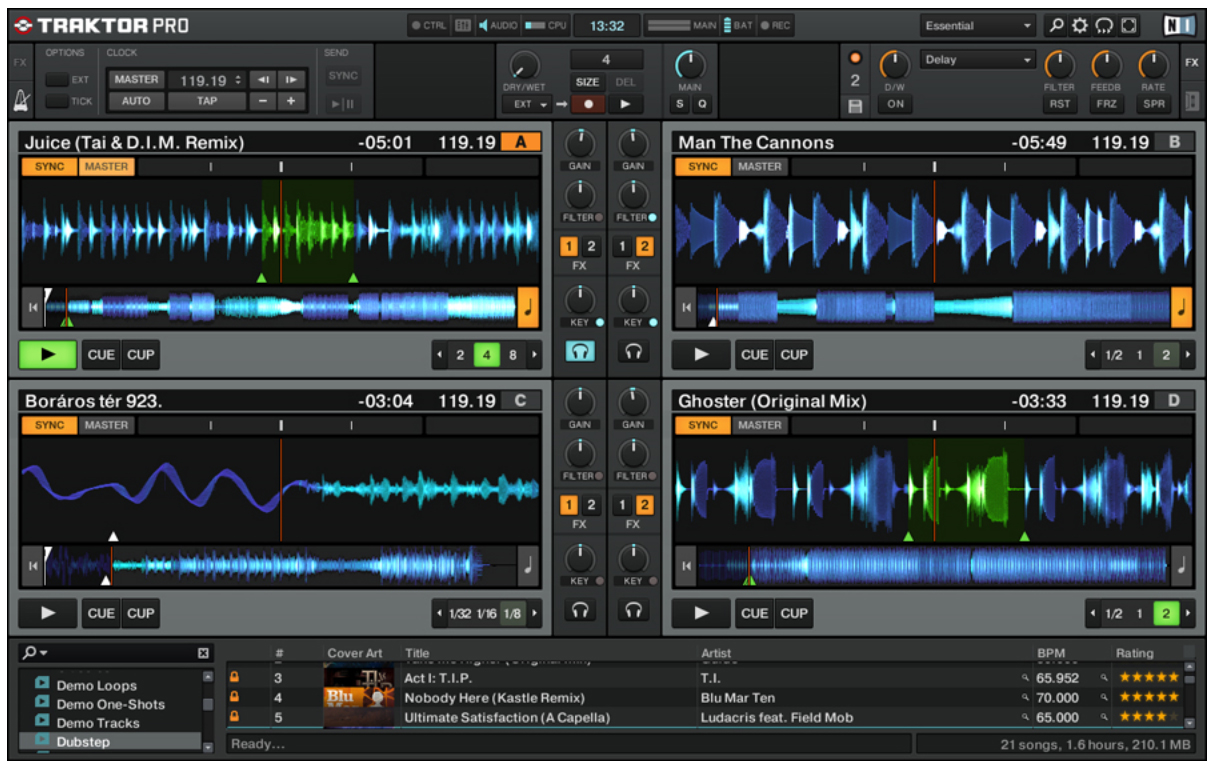
Traktor Pro 2 este software-ul DJ emblematic al instrumentelor Native. Este evoluția actuală a Traktor DJ Studio 3, care a fost întreruptă în 2008. Acesta este software-ul care vine la pachet cu propriile controlere Traktor Kontrol S4 și S2 Native Instruments, și vine cu toate clopotele și fluierele, cum ar fi punțile Remix și se amestecă de înregistrare.
spre deosebire de Serato DJ, care are o listă continuă de controlere compatibile licențiate și spre deosebire de Virtual DJ 8, care are nevoie de o licență specifică pentru a o utiliza cu orice controler, Traktor Pro 2 funcționează cu orice controler, atâta timp cât este compatibil cu clasa Midi, ceea ce înseamnă că puteți face orice (chiar și un sintetizator de chitară!) lucrați cu el, cu condiția să îl puteți cartografia.
Traktor LE 2
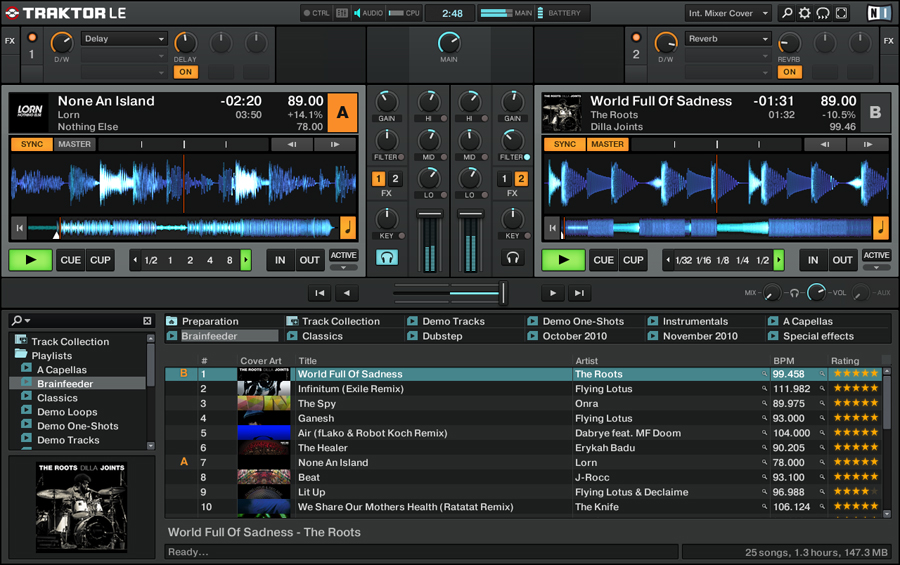
Traktor LE 2 este versiunea „lite” a Traktor Pro 2. Vine la pachet cu un număr mic de Controlere DJ terțe (mai puține ca niciodată, de fapt), precum și cu mixerul portabil Traktor Kontrol Z1 de la Native Instruments. În timp ce puteți DJ în mod corespunzător cu Traktor LE 2, există anumite limitări cu software-ul, cum ar fi doar posibilitatea de a se amesteca cu două punți și trei FX. Pentru o listă cuprinzătoare a diferențelor dintre Traktor LE 2 și Traktor Pro 2, consultați această diagramă de comparație.
Traktor Scratch Pro 2
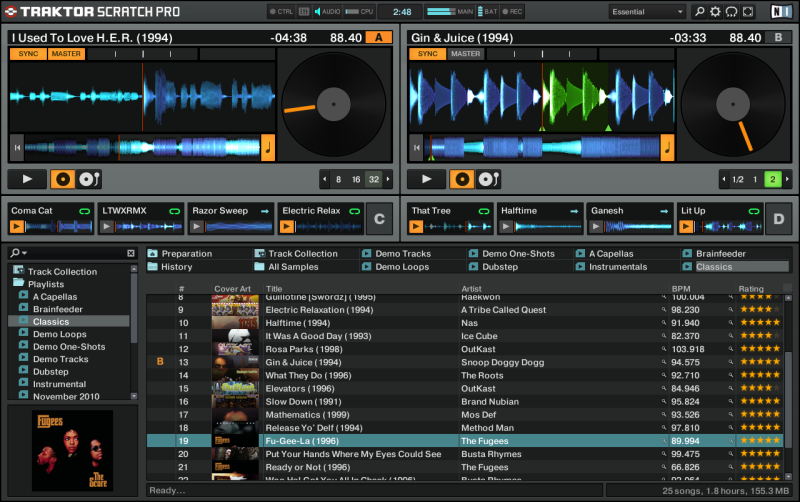
Traktor Scratch Pro 2 este versiunea DVS (Sistem digital de vinil) a Traktor Pro 2. Este identic cu flagship-ul Traktor Pro 2, diferența fiind că acest pachet include două bucăți de vinil timecode și două bucăți de CD-uri timecode pentru utilizare cu o pereche de platane sau, respectiv, CDJ-uri.
aceasta este versiunea Traktor care vine la pachet cu instrumente Native Traktor Kontrol Z2 mixer hardware cu două canale, precum și interfețele audio Traktor Scratch A10 și A6 ale companiei. Rețineți că, chiar dacă ați achiziționat un Traktor Kontrol S4 și ați instalat Traktor Pro 2, va trebui totuși să plătiți pentru actualizarea de 99 USD pentru a obține Traktor Scratch Pro 2 și pachetul timecode. De asemenea, rețineți că nu puteți utiliza vinil/CD-uri timecode cu un Traktor Kontrol s2, deoarece acest controler nu are intrări phono/line pentru a conecta platanele sau CD playerele.
Traktor DJ

Traktor DJ este vărul iOS al Traktor. Disponibil pe iPad și iPhone, Traktor DJ nu este un port direct al omologilor săi de laptop, deoarece are propriul set de caracteristici distincte, dar puteți utiliza în continuare un Traktor Kontrol S4/s2 MK2 cu acesta, precum și controlerul Traktor Kontrol Z1. Pentru mai multe informații despre Traktor DJ, consultați recenzia noastră completă.
instalare
Traktor Pro 2 Demo
în sensul acestui articol, vom presupune că utilizați Traktor Pro 2. Dacă nu-l aveți, puteți apuca un demo restricționat în timp. Iată cum:
- deschideți browserul și accesați site-ul Native Instruments
- Faceți clic pe butonul „Demo” din partea dreaptă sus a ecranului.
- introduceți adresa de e-mail și faceți clic pe „Obțineți linkul de descărcare”
- verificați căsuța de e-mail pentru un mesaj de la Native Instruments și deschideți-l. Dacă nu este acolo, uitați-vă la folderul dvs. de e-mail în bloc sau Spam
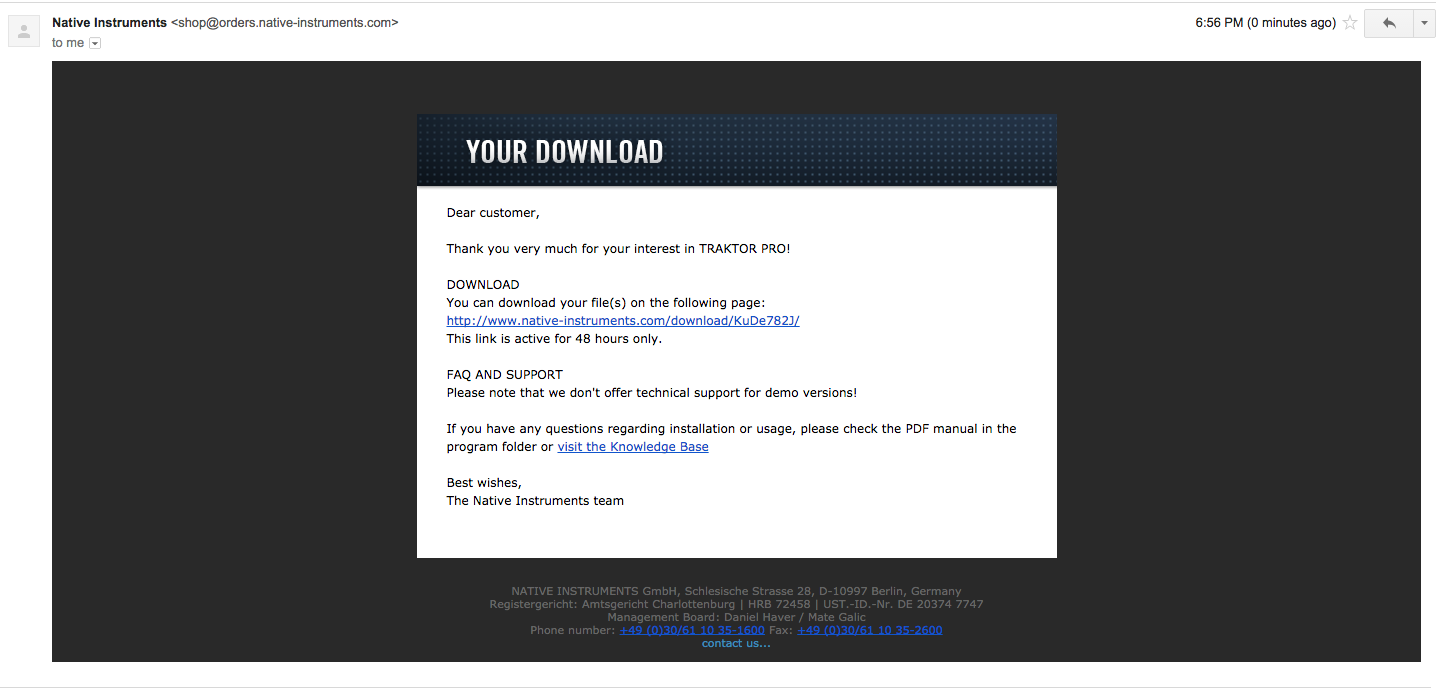
- Faceți clic pe linkul din e-mail pentru a accesa pagina de descărcare
- descărcați programul de instalare
- accesați folderul Descărcări și faceți dublu clic pe „Traktor_2_XXX_Mac.dmg ” (Traktor_2_XXX_PC.zip dacă sunteți pe un PC). Urmați instrucțiunile de pe ecran pentru a-l instala pe computer
- când se termină instalarea, vă va cere să reporniți computerul. Continuați și apăsați butonul” Restart ”
Traktor Pro 2 Full

dacă tocmai ați cumpărat un nou Traktor Kontrol S4/S2, ar trebui să puteți găsi un voucher în cutia produsului cu numărul de serie pentru Traktor Pro 2. Iată cum să îl descărcați și să îl instalați pe computer:
- după ce ați deschis caseta, localizați bucata de hârtie care conține numărul de serie al software-ului și linkul de descărcare. Nu arunca asta!
- deschideți browserul, introduceți linkul furnizat, apoi creați-vă propriul cont pe site-ul Native Instruments. Aceasta va servi drept depozit pentru toate numerele de serie, descărcările și voucherele legate de NI dacă există
- după ce v-ați conectat, descărcați copia dvs. de Traktor Pro 2
- accesați folderul Descărcări și faceți dublu clic pe „Traktor_2_XXX_Mac.dmg ” (Traktor_2_XXX_PC.zip dacă sunteți pe un PC). Urmați instrucțiunile de pe ecran pentru a-l instala pe computer
- când se termină instalarea, vă va cere să reporniți computerul. Mergeți mai departe și apăsați butonul „Restart”
Traktor LE 2
dacă ați cumpărat un controler DJ care a venit la pachet cu Traktor LE 2, mergeți mai departe și instalați-l în conformitate cu instrucțiunile producătorului controlerului dvs. situate în manual.
rularea Traktor Pro 2 pentru prima dată
conectarea controlerului DJ

după ce ați terminat instalarea Traktor Pro 2, este timpul să-l rulați pentru prima dată. Dar înainte de a face acest lucru, conectați mai întâi controlerul DJ dacă utilizați unul. Amintiți-vă că Traktor Pro 2 nu are nevoie de un controler conectat pentru a funcționa corect.
- conectați controlerul DJ utilizând cablul USB furnizat. Conectați un capăt la portul USB al laptopului și celălalt la controlerul
- dacă controlerul dvs. vine cu un adaptor de alimentare și îl necesită pentru utilizare, conectați-l și pentru a asigura o funcționalitate adecvată. Dacă aveți dubii, consultați manualul controlerului DJ
- dacă nu a pornit deja, porniți controlerul apăsând/apăsând comutatorul acestuia. Din nou, consultați manualul controlerului dacă nu sunteți sigur cum să faceți acest lucru
- dacă controlerul dvs. are o interfață audio la bord, conectați cablurile difuzorului la mufele de ieșire ale controlerului
activarea Traktor Pro 2
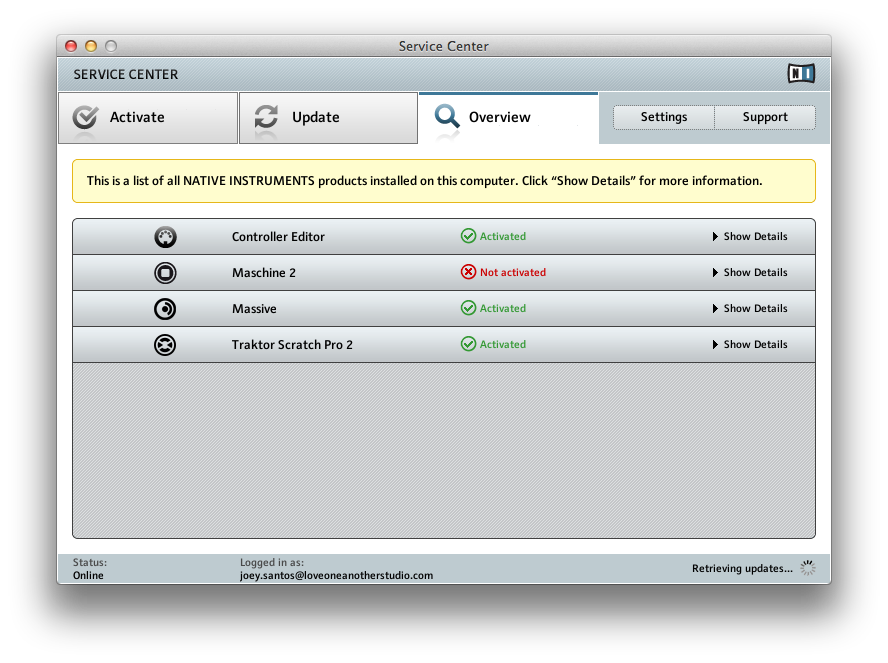
dacă copia dvs. de Traktor Pro 2 a venit la pachet cu Traktor Kontrol S4/S2, va trebui să o activați pentru a o utiliza dincolo de restricția de timp. Pentru a face acest lucru, lansați Traktor Pro 2:
- accesați folderul Aplicații (sau pe Desktop dacă sunteți pe un computer) și căutați pictograma Traktor. Faceți dublu clic pe acesta și programul începe
- în partea de sus a ecranului, faceți clic pe „Ajutor”, apoi faceți clic pe „Lansați Centrul de servicii”
- se va lansa o nouă fereastră numită centru de servicii. Introduceți aici detaliile de conectare ale instrumentelor Native, așa cum ați făcut-o pe site-ul lor web.
- după ce v-ați conectat la Service Center, veți vedea că Traktor Pro 2 este neactivat. Introduceți numărul de serie găsit în broșura Traktor Pro 2 care a venit cu controlerul dvs. în câmpurile goale
- alternativ, vă puteți conecta la contul dvs. pe site-ul Native Instruments. Faceți clic pe „Contul meu” din dreapta sus, apoi faceți clic pe „produsele mele & seriale”
- Derulați în jos până când vedeți Traktor Pro 2, apoi copiați lipiți numărul de serie în câmpurile goale din aplicația centru de Service
folosind Expertul de configurare
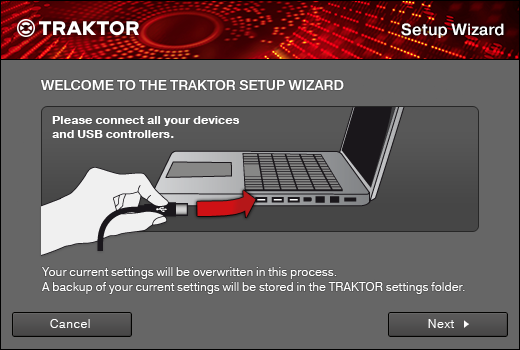
conectați și configurați cu ușurință controlerul utilizând Expertul de configurare încorporat Traktor Pro 2.
- în partea de sus a ecranului principal al Traktor, faceți clic pe „Ajutor”, apoi faceți clic pe „Start Setup Wizard”
- veți vedea acest ecran și, deoarece v-am conectat deja controlerul, mergeți mai departe și faceți clic pe Următorul
- Urmați instrucțiunile de pe ecran și răspundeți la întrebările pentru fiecare pas. Acest lucru vă va ajuta să obțineți configurarea controlerului DJ în mod corespunzător, mai ales dacă utilizați un controler terț sau alt dispozitiv Midi
- închideți Expertul de configurare făcând clic pe „Finalizare” la sfârșitul
în uz
cu Traktor Pro 2 instalat și activat, plus controlerul conectat la computer, este timpul să vă crăpați! Probabil că puteți vedea deja câteva piese demo în fereastra browserului Traktor, așa că mergeți mai departe și aruncați-le pe oricare dintre punțile virtuale, apăsați „Play” pe controlerul dvs. și rotiți-vă!
dar ce zici de melodiile tale, cum se face că nu le vezi în fereastra browserului? Asta pentru că încă mai avem pentru a obține biblioteca de muzică pe ea. Iată cum.
Noțiuni de bază muzica pe Traktor Pro 2
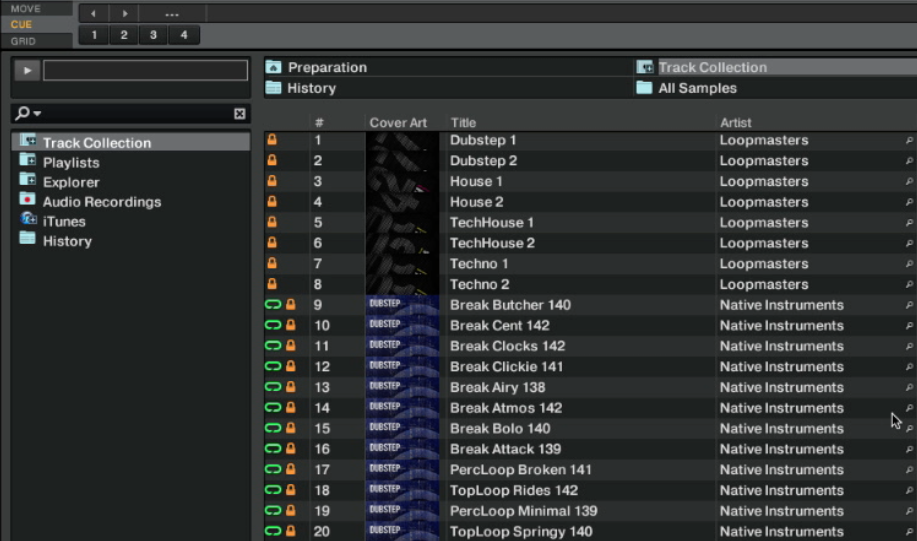
să vă ducem muzica în biblioteca lui Traktor. La fel ca în cele două articole anterioare, există trei moduri de a face acest lucru: Puteți trage și plasa din browserul Traktor, din secțiunea iTunes din Traktor sau trăgând o melodie din fereastra Finder (Mac) sau Windows Explorer (PC).
- Browser-în partea stângă jos a ecranului veți vedea o fereastră cu o listă de foldere (de exemplu, colecția de piese, liste de redare, Explorer etc.). Aceasta este lista de browser, și făcând clic pe oricare dintre aceste foldere populează fereastra din mijlocul ecranului Traktor cu melodii care sunt conținute în acel folder. Aceasta listează toate fișierele audio pe care Traktor le vede pe hard disk. Încercați să faceți clic pe Explorer – > foldere muzicale pentru a vedea melodiile pe care le aveți în folderul „muzică” al hard diskului
- iTunes-în partea de jos a browserului veți găsi un folder numit iTunes. Aici se află toate listele de redare și muzica pe care le – ați stocat în iTunes, ceea ce este o veste bună dacă asta folosiți pentru a vă organiza muzica, deoarece puteți alege doar melodii din această listă ca și cum ați alege în iTunes
- Drag & drop-puteți, de asemenea, să trageți doar o melodie de pe hard disk (Finder Pentru Mac, Windows Explorer pentru PC) pe oricare dintre punțile virtuale situate în partea de sus a ecranului Serato DJ
acum, că dispozitivul dvs. este Melodiile sunt în Traktor, ar trebui să ia în considerare analiza lor înainte de timp. Analiza melodiile permite Traktor pentru a calcula BPM, auto-a crea beatgrids, și a stabilit alte atribute și metadate pentru muzica pentru tine. Analiza pieselor înainte de un set de DJ este o parte esențială a pregătirii și una care economisește, de asemenea, puterea procesorului, spre deosebire de analizarea melodiilor „din mers” pe măsură ce DJ, în special cu laptopuri mai puțin puternice.
pentru a analiza melodiile, evidențiați piesele pe care doriți să le analizați, apoi faceți clic dreapta și alegeți „analizați (Asincronizare)”. O fereastră nouă apare, doar faceți clic pe OK pentru acum. Veți reveni la ecranul principal Traktor și veți vedea o bară de progres în partea de jos a interfeței principale, permițându-vă să știți cât de mult va dura analiza.
primul mix

să jucăm niște melodii! Trageți o melodie din fereastra browserului pe puntea virtuală stângă a Traktor. Veți vedea numele melodiei apărând pe punte și veți vedea o formă de undă apărând în mijlocul ecranului. Mutați crossfader-ul controlerului spre stânga, asigurați-vă că fader-ul de volum este până la capăt și apăsați butonul De redare de pe controler. Ar trebui să auzi melodia redând prin difuzoare.
faceți același lucru pentru puntea potrivită: trageți o melodie din browser pe ea pentru a o încărca. Cu puntea din stânga redată, mutați crossfaderul până la dreapta; observați cum volumul melodiei care se redă în prezent începe să se scufunde până când este tăcut. Cu faderul de volum potrivit până la capăt, apăsați butonul De redare de pe puntea dreaptă a controlerului. Acum redați melodia pe care ați încărcat-o pe puntea virtuală dreaptă după ce ați dispărut din melodia din stânga: cu alte cuvinte, tocmai ați executat primul mix!
dincolo de începători

acum, că am trecut prin procedurile de bază set-up și obținerea muzica în biblioteca Traktor, aici sunt o serie de tutoriale mai avansate din arhivele noastre pentru a vă menține merge:
- How To Use Traktor Kontrol X1 Mk2 ‘ s Touchstrip – gândire de a adăuga Traktor Kontrol X1 Mk2 la set-up? Iată tutorialul lui Phil despre cum să le folosiți eficient în timpul setului dvs. de DJ
- Ghidul Bluffer pentru punțile Remix Traktor – dacă doriți să încercați un stil diferit de DJ care este puțin mai aproape de producția live, iată seria mea de tutoriale despre utilizarea punților Remix Traktor
concluzie
în acest moment, ați instalat Traktor Pro 2 pe computer, ați activat l (sau cel puțin l-au încercat pentru maxim de restricție de timp, dacă sunteți pe un demo), și v-ați conectat controlerul DJ. De asemenea, aveți biblioteca de muzică în cadrul Traktor Pro 2, și-au executat primul mix. Felicitări că ați ajuns atât de departe!
videoclipul din această săptămână
• care aduce mini-seria „prima ta zi cu…” la sfârșit. Sper că a ajutat te plimbi prin prima întâlnire cu software-ul DJ de alegere, și, de asemenea, sper că te-a încurajat să încercați alte software-ul DJ în piață, precum și! Una dintre cele mai bune modalități de a vă spori abilitățile de DJ și aprecierea generală pentru DJing este să ieșiți din zona dvs. de confort (fie că este vorba de software pe care îl utilizați de mult timp, fie de un controler pe care l-ați stăpânit) și să intrați pe un teritoriu neexplorat. Așa cum se spune, te regăsești cu adevărat atunci când te „pierzi” într-un efort de a afla mai multe!
verificați celelalte părți din această serie:
- prima zi cu: Virtual DJ 8
- prima zi cu: Serato DJ
- prima zi cu: Rekordbox 3.0
